Ретушь портрета в фотошопе: PhotoshopSunduchok — Быстрая ретушь портрета
Ретушь портрета в Photoshop ⋆ Vendigo.ru
Ретушь портрета – один из самых интересных и вместе с тем не простых вопросов обработки фотографий. Все знают, что в Photoshop можно радикально улучшить внешность модели. Однако между знанием, что это возможно, и настоящей качественной ретушью лежит пропасть.
Сегодня я расскажу о своем подходе к обработке портретов на примере вот этой фотографии. Для чего предлагаю вам скачать PSD файл, где вся обработка разложена по слоям. Мне же останется лишь прокомментировать те или иные этапы обработки.
Так выглядел снимок до обработки:
При конвертации raw-файла я использовал профиль камеры Camera Standart и сделал снимок немного холоднее, сдвинув движки Баланса Белого Temperature и Tint немного влево. Затем я убрал контраст и резкость в ноль. Для чего мне пришлось переключить версию процесса на 2010. Я предпочитаю обрабатывать снимок без увеличенного контраста и резкости. Контраст гораздо удобней настраивать с помощью Кривой в Photoshop`е, резкость так же лучше повышать в конце.
На скриншоте отмечены все настройки, которые я изменил.
Затем я открыл снимок в Photoshop`е как Смарт-объект. Это самый первый слой «IMG_2288», вы можете дважды щелкнуть его и он откроется в Adobe Camera RAW. Смарт-объект позволяет вернуться к настройкам конвертации raw и при необходимости изменить их, правда за это приходится расплачиваться увеличенным размером файла. Но вы в любой момент можете растрировать Смарт-объект, превратив его в обычный слой, уменьшив тем самым размер файла.
После этого я добавил корректирующий слой Кривых и настроил с его помощью контраст (слой Контраст). При этом значительно повысилась насыщенность, что вовсе не входило в мои планы, поэтому под слоем Кривых я разместил корректирующий слой Black & White и подобрал его непрозрачность в 26%.
Затем я скопировал первый слой, растрировал его, называл Ретушь и с помощью Healing Brush
удалил небольшие дефекты кожи. Я не стремился полностью вычистить ее, поскольку основное выравнивание предпочитаю делать с помощью техники Dodge&Burn (что в переводе с вражеского звучит как Осветлить и Затемнить).
Для выравнивания кожи я создал группу Выравнивание, в которой разместил два корректирующих слоя Кривых с черными масками. Один слой «Осветление», другой «Затемнение». Осветляющая кривая выгнута вверх, затемняющая вниз. Черные маски делают эти слои полностью прозрачными, поэтому они вначале никак не влияют на изображение. Затем к ним были добавлены корректирующие слои Vibrance и с помощью Обтравочной маски связаны со слоями Кривых. С помощью двух слоев Vibrance насыщенность Осветляющего слоя была понижена, а Затемняющего повышена.
Выравнивание кожи производится следующим образом. Кистью с небольшой прозрачностью, белым цветом рисуем по маскам Кривых. Темные пятнышки убираем с помощью слоя «Осветление» светлые пятнышки с помощью слоя «Затемнение».
Для этой технологии нужен планшет, в настройках кисти (клавиша F5) ставим прозрачность в зависимости от силы нажатия на перо:
Глобальная прозрачность Кисточки, около 30%.
Обрабатывая эту фотографию, я не стремился идеально выровнять кожу. Чрезмерная ретушь превращает девушку в гламурную куклу. Естественные неровности, круги под глазами и морщинки делают портрет живым и выразительным. Поэтому я сконцентрировался на неровностях кожи вокруг губ, носа и на подбородке. А так же убрал складки на шее и в области подмышек. Оставив остальные области без внимания.
Чрезмерная ретушь превращает девушку в гламурную куклу. Естественные неровности, круги под глазами и морщинки делают портрет живым и выразительным. Поэтому я сконцентрировался на неровностях кожи вокруг губ, носа и на подбородке. А так же убрал складки на шее и в области подмышек. Оставив остальные области без внимания.
Корректирующие слои Vibrance нужны для того, чтобы повысить насыщенность областей, которые затемняются, иначе они могут выглядеть серыми и понизить насыщенность участков, которые осветляются, иначе они могут быть излишне розовыми. Эти коррекции практически незаметны и зачастую можно обойтись без них. Вся группа слоев «Выравнивание» создается автоматически с помощью экшена, поэтому не отнимает у меня время. Если вы еще не умеете создавать Экшены в Photoshop`е, то рекомендую вам вот эту статью: Пакетная обработка в Photoshop – логотип на фотографиях. Помните, что время – это единственный не возобновляемый ресурс в вашей жизни!
Если вы плохо себе представляете, как работают Маски в Photoshop, то вот эта статья все прояснит.
После выравнивания складок, цвет кожи в этих местах стал неестественным. Чтобы это исправить я создал слой «цвет кожи» и переключил его в режим наложения Color. Затем кисточкой с небольшой прозрачностью нарисовал в этих местах «правильный» цвет, беря образец, в соседних областях, нажимая кнопку Alt, что переключает кисточку в «пипетку». Благодаря режиму наложения Color этот слой не портит текстуру кожи, а только исправляет ее цвет.
Далее с помощью корректирующих слоев Кривых и масок я увеличил яркость и контраст радужки. Подробно этот прием я описывал в этой статье про маски. Я использовал два слоя, потому что глаза освещались немного по-разному, и потребовались разные кривые для каждой радужки. Обычно можно использовать один слой кривых.
Затем я выделил волосы и слегка увеличил им яркость, снова для этих целей используя Кривые и маску. Слои «Волосы», «Глаза» и «цвет кожи» я объединил в группу «Детали», что бы сэкономить место в палитре слоев и упростить ее структуру.
Теперь работа с цветом. Создаю слой Кривых и редактирую кривую в каждом из трех каналов: Красном, Зеленом и Синем. Тени делаю немного более холодными, света более теплыми. Подробно работу с цветом я описывал в статье Цветокоррекция в Photoshop или о цвете фотографий. Через некоторое время мне показалось, что картинка несколько фиолетовая, поэтому я создал еще один слой Кривых и немного опустил кривые в Красном и Синем каналах, назвал слой «+ Зеленый» и понизил непрозрачность этого слоя до 60%. Такой цвет мне понравился.
Таким образом, цвет в этой фотографии строится следующим образом:
- Баланс Белого и профиль камеры, другими словами настройки raw-конвертации.
- Кривая контраста, цвет всегда в значительной степени зависит от контраста.
- Слой Black & White, регулируя его прозрачность, я настраиваю насыщенность цвета.
- Настройка Кривых в каждом из RGB каналов. Слой «Цвет»
- Кривые в слое «+Зеленый», окончательная доводка цвета.

Затем добавляем объемы
Поправил форму губ с помощью фильтра Liquify (слой Пластика). Если вы правите очертания лица после выравнивания кожи (как порой делаю я), то вам нужно сохранить Меш и применить те же коррекции к маскам кривых которые выравнивают кожу.
Кадрирование.
Повышение резкости с помощью фильтра High Pass. Алгоритм такой:
• Копируем изображение на новый слой Ctrl+Alt+Shift+E.
• Применяем фильтр Other – High Pass. Радиус выбираем в соответствии с размером мельчайших деталей. В данном случае фокус слегка промахнулся и резкость не на глазах а на плече, поэтому радиус увеличиваем с привычных 0,6 – 1 пиксел до 1,8.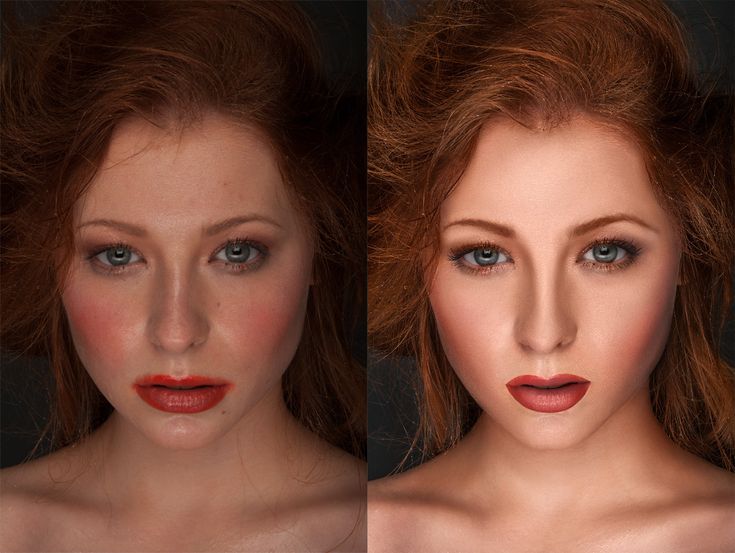
• Обесцвечиваем: Image – Adjustments – Desaturate.
• Режим наложения Overlay.
• Увеличиваем контраст слоя с помощью слоя Контраст (+50, галочка Use Legacy), с помощью маски отсечения привязываем «Контраст» к слою повышающему резкость.
• Добавляем маску и убираем избыточную резкость с волос на щеке.
Операции, повышающие резкость, так же записываются в Экшен и применяются с помощью нажатия одной кнопки. Всю рутину по-возможности автоматизируем.
На этом все. Надеюсь, материал окажется понятным и полезным. Желаю вам вдохновения на съемках и красивых моделей!
Скотт Келби «Ретушь портретов с помощью Photoshop для фотографов»
Книги по фотографии
Автор: Екатерина
«Ретушь портретов с помощью Photoshop для фотографов» — одна из лучших книг, которые мне доводилось читать по данной теме (а их, к слову сказать, было немало).
Конечно, результатов можно добиться, и проведя за фотографией не один час, пробуя те или иные способы обработки, читая советы на форумах (далеко не всегда полезные), но зачем? Если с помощью «Ретуши портретов…» вы сможете провести профессиональную коррекцию фото всего за 20-30 минут.
Ретушь: просто и быстро
«Ретушь портретов…» совсем необязательно читать целиком, пытаясь запомнить большие объемы информации. Я просто обращаюсь к ней за помощью в решении конкретных задач, с которыми время от времени сталкиваюсь в процессе работы, и каждый раз нахожу исчерпывающий ответ на свой вопрос. Такой способ работы с книгой (удобное расположение информации позволяет поступать именно так) экономит время, и дает возможность сразу, на практике, отработать новый прием.
Каждый фотограф сталкивался с портретами, в которых трудно быстро определить, где конкретно скрывается недостаток. В таких случаях, на поиски проблемного нюанса тратится много времени и сил. А ведь провести коррекцию можно в считанные минуты. Именно поэтому не стоит проходить мимо последних глав — в них скрыт секрет быстрой и эффективной ретуши.
Схема, которую автор предлагает для анализа портрета– это простая рабочая формула, которую стоит всегда держать под рукой как профессионалам, так и новичкам. Используя ее, вы с легкостью найдете все проблемные области, и больше не будете возвращаться к коррекции снимка.
В портрете не бывает мелочей
В содержании «Ретуши портретов…» нет ни одной лишней странички, с чем часто сталкиваешься у авторов учебников, которые добрую часть книги по постобработке зачем-то посвящают выбору камеры. Если разговор идет о ретуши глаз, то Скотт Келби подробно описывает приемы работы в этой области: повышение выразительности взгляда, удаление темных кругов, осветление белка. Также есть примеры и более глубокой ретуши: изменение размера глаза, направления взгляда и пр. В портрете нет места мелким недостаткам, поэтому вы найдете здесь даже методы удаления сосудов с белка глаза.
Также есть примеры и более глубокой ретуши: изменение размера глаза, направления взгляда и пр. В портрете нет места мелким недостаткам, поэтому вы найдете здесь даже методы удаления сосудов с белка глаза.
Ретушь кожи, которая часто является «краеугольным камнем», отлично освещена Скоттом Келби. С одной стороны, профессиональная обработка кожи лица может занять не один час, а с другой — быстрые «блюр» или «заплатки» создают эффект пластика. Советы Скотта Келби в этом вопросе очень хороши: его методы работы не занимают много времени, но при этом кожа сохраняет естественную текстуру.
Проверено — недостатков нет
Даже самый придирчивый читатель не найдет в книге содержательных недостатков. Есть небольшой технический нюанс, связанный с особенностями полиграфии – не на всех фото хорошо видны результаты постобработки. Впрочем, если бы этот недостаток был исправлен, вряд ли стоимость книги была бы такой же доступной. К тому же, все фотографии можно скачать с официального сайта в хорошем качестве, что полностью решает проблему.
Гарантированный результат
«Ретушь портрета…»– это сборник готовых ответов на все вопросы, возникающие во время постобработки. Если пополнить фотобиблиотеку этой книгой, в других источниках информации не будет большой необходимости. «Ретушь портретов с помощью Photoshop для фотографов» — ваш личный учитель в вопросах обработки портрета, всегда готовый дать ответ на любой вопрос.
Меткикниги по фотографииобработка фотографийпортретная ретушь
Начало работы с портретной ретушью в Photoshop
Что такое опция «Купить»?
Если вы являетесь платным участником Craftsy, у вас есть немедленный и постоянный доступ почти ко всем классам, пока ваша учетная запись участника остается активной. Чтобы получить доступ к видео класса, убедитесь, что вы вошли в свою учетную запись. Опция «Купить» — это просто альтернативный способ владеть данным классом по истечении срока вашего членства в Craftsy. Когда вы «Купите для собственного пользования» этот класс, вы можете сохранить его для своей личной коллекции и можете наслаждаться доступом к видео по запросу для этого класса, даже если срок вашего членства истечет. Вы не потеряете доступ и сможете пользоваться своей библиотекой купленного контента без каких-либо условий истечения срока действия.
Вы не потеряете доступ и сможете пользоваться своей библиотекой купленного контента без каких-либо условий истечения срока действия.
Если я являюсь платным Премиум или Золотым участником Craftsy, нужно ли мне приобретать класс, чтобы получить доступ?
Абсолютно нет. Пока ваша учетная запись Премиум/Золотого членства актуальна и активна, доступ почти ко всем классам на Craftsy включен в ваше членство. Чтобы насладиться классом, просто убедитесь, что вы вошли в свою учетную запись. После того, как вы вошли в систему, все видеоуроки класса «открыты» для просмотра. Просто нажмите на любое видео урока в том порядке, в котором вы хотите их просмотреть.
Откуда мне знать, на что распространяется курс?
Почти у каждого класса есть бесплатный видеоклип «Предварительный просмотр класса». Это даст вам представление об инструкторе класса и навыках или проекте, которые вы изучите в классе. Кроме того, каждый урок класса имеет краткое письменное изложение его содержания, включая продолжительность каждого видео урока. Наконец, на вкладке «Бонусные материалы» вы можете увидеть, какие дополнительные элементы включены в видеокласс — обычно в него входит один или два ресурса в формате PDF для печати. Вы получите хорошее представление о полном содержании класса, просмотрев эти различные элементы.
Наконец, на вкладке «Бонусные материалы» вы можете увидеть, какие дополнительные элементы включены в видеокласс — обычно в него входит один или два ресурса в формате PDF для печати. Вы получите хорошее представление о полном содержании класса, просмотрев эти различные элементы.
Должен ли я быть участником Craftsy, чтобы купить класс?
Абсолютно нет. Любой может «Купить для владения» класс без обязательств Премиум-членства. Если вы не являетесь участником, при нажатии кнопки «Получить доступ к классу» вам будет предложено несколько вариантов покупки. Один из таких вариантов — купить класс отдельно. После этого вы будете владеть классом и иметь постоянный доступ к нему в своей учетной записи Craftsy, независимо от того, являетесь ли вы участником или нет. Однако имейте в виду, что в качестве преимущества членства в Craftsy у вас будет доступ ко всем классам на сайте Craftsy, пока ваше членство действительно.
Как купить класс?
Сначала вы должны решить, что вам нужен Класс. Просмотрите видео с предварительным просмотром класса и различные письменные описания класса и каждого урока, прежде чем приобретать их, чтобы иметь хорошее представление о содержании класса. Когда вы будете готовы приобрести класс, просто нажмите «Получить доступ к классу» (или может отображаться «Вариант покупки») и продолжайте. Вам будет предоставлена возможность присоединиться к Craftsy в качестве Премиум-члена, что даст вам доступ к этому и всем другим активным на тот момент классам в течение срока вашего Премиум-членства, или приобрести только этот класс, к которому у вас будет доступ. постоянно.
Просмотрите видео с предварительным просмотром класса и различные письменные описания класса и каждого урока, прежде чем приобретать их, чтобы иметь хорошее представление о содержании класса. Когда вы будете готовы приобрести класс, просто нажмите «Получить доступ к классу» (или может отображаться «Вариант покупки») и продолжайте. Вам будет предоставлена возможность присоединиться к Craftsy в качестве Премиум-члена, что даст вам доступ к этому и всем другим активным на тот момент классам в течение срока вашего Премиум-членства, или приобрести только этот класс, к которому у вас будет доступ. постоянно.
Как получить доступ/просмотреть свой класс?
Если вы являетесь участником Craftsy Premium или Gold, у вас будет доступ ко всем активным на тот момент классам в Craftsy. В этом случае вы можете просто посетить любую страницу класса и просмотреть видео (убедитесь, что вы вошли в свою учетную запись участника).
Если вы не являетесь платным участником Craftsy, но совершили транзакцию «Покупка для владения», вы можете получить доступ к своему классу/просмотреть его, перейдя в раздел «МОЯ УЧЕТНАЯ ЗАПИСЬ» в Craftsy. В вашей учетной записи MY ACCOUNT появится раздел «Курсы», содержащий ссылку для просмотра видео вашего класса и доступа к любым включенным бонусным материалам. Вы можете получать доступ к своему классу (классам) столько раз, сколько пожелаете, и вы никогда не потеряете доступ к информации своей учетной записи. Просто не забудьте войти в систему для доступа к МОЕЙ АККАУНТ.
В вашей учетной записи MY ACCOUNT появится раздел «Курсы», содержащий ссылку для просмотра видео вашего класса и доступа к любым включенным бонусным материалам. Вы можете получать доступ к своему классу (классам) столько раз, сколько пожелаете, и вы никогда не потеряете доступ к информации своей учетной записи. Просто не забудьте войти в систему для доступа к МОЕЙ АККАУНТ.
Есть ли ограничение на количество просмотров моего класса?
Нет. Вы можете просматривать любой класс столько раз, сколько захотите, когда захотите — пока ваше членство в Craftsy действительно и оплачено, или если вы выбрали «Купить для владения» класс.
Могу ли я просматривать курс на своем планшете или мобильном телефоне?
Нет проблем. Все новые модели смартфонов или другие мобильные/планшетные устройства с подключением к Интернету могут воспроизводить видео Класса. Просто войдите в свою учетную запись Craftsy.com, чтобы просмотреть любой класс, если вы являетесь подписчиком Craftsy Premium или если вы выбрали «Купить для владения» классом.
Как получить доступ к бонусным материалам для класса?
Если вы не являетесь участником Craftsy Premium или пока вы не купите класс, бонусные материалы класса (любые материалы для загрузки в формате PDF и т. д.) будут недоступны. После того, как вы присоединитесь в качестве участника или купите класс, каждый отдельный бонусный элемент будет доступен, просто нажав на каждый элемент. Вы найдете эти элементы на вкладке «Бонусные материалы» под основной рамкой просмотра классов. Как и в случае с видео класса, вы можете просматривать бонусные материалы столько раз, сколько захотите, или вы также можете распечатать их.
Как работает преимущество «Обсуждение класса»?
После того, как вы станете участником Craftsy Premium или приобретете класс, вы сможете опубликовать вопрос, комментарий или совет в области обсуждения класса. Вы найдете вкладку «Обсуждение класса» прямо под видеокадром класса. Это не «живой чат», но эксперт в предметной области может ответить на опубликованные вопросы. Ответы могут быть не от настоящего инструктора класса. Вы сможете увидеть все вопросы и предложения участников класса, чтобы принять участие в этом виртуальном диалоге среди других, кто просматривал класс и готов поделиться советами, ответами или идеями.
Ответы могут быть не от настоящего инструктора класса. Вы сможете увидеть все вопросы и предложения участников класса, чтобы принять участие в этом виртуальном диалоге среди других, кто просматривал класс и готов поделиться советами, ответами или идеями.
Могу ли я распечатать бонусные материалы класса?
Для любого элемента бонусных материалов, который является загрузкой в формате PDF, да, вы можете. На вкладке «Бонусные материалы», расположенной прямо под видеокадром класса, просто нажмите значок/кнопку для любого из дополнительных элементов класса, которые вы хотите, загрузите ресурс и распечатайте на локальном принтере.
Существуют ли системные требования для просмотра видеоконтента Class?
Видеоконтент вашего класса лучше всего смотреть на устройстве, произведенном в последние несколько лет, с хорошим широкополосным подключением к Интернету или WIFI (не коммутируемым). Мы также настоятельно рекомендуем использовать последнюю версию Firefox, Safari, Chrome или Edge в качестве интернет-браузера. Рекомендуемое разрешение экрана 1024 x 768 или больше.
Рекомендуемое разрешение экрана 1024 x 768 или больше.
Могу ли я получить возмещение, если мне не понравится класс?
Если вы получаете доступ к классу через Премиум-членство в Craftsy, возврат средств для какого-либо конкретного класса невозможен. Возврат средств за Премиум-членство Craftsy будет производиться на пропорциональной основе в течение действующего на тот момент срока вашего Премиум-членства Craftsy.
Если вы выполнили «Купить для приобретения» определенный класс, да, мы хотим сделать вас счастливыми. Несмотря на то, что вы сможете просмотреть все видео и загрузить любые Бонусные материалы, у нас есть 100% гарантия возврата денег за любой Класс, который вы покупаете по выбору (Purchase-to-Own). Этот возврат доступен, если вы запросите его в течение 30 дней с момента покупки класса. Пожалуйста, направляйте любой запрос на возмещение в нашу службу поддержки клиентов, используя контактную информацию на Craftsy.com. Чтобы избежать этой ситуации, просмотрите видео-предварительный просмотр класса и различные другие письменные описания класса и каждого урока перед покупкой, чтобы иметь хорошее представление о содержании класса.
Ретушь делового портрета с помощью ACR и Photoshop
Ко мне обратился клиент с деловым портретом, чтобы освежить свои навыки после более чем 10-летнего перерыва. Она сказала: «Я ждала, что кто-нибудь скажет: «Теперь ты работаешь с твоей дочерью?»» после того, как посмотрела на ее текущий снимок головы. Напоминание мне, чтобы мой собственный бизнес-портрет был актуальным. Пока студия была настроена, я сделал несколько ваших покорных снимков и нашел несколько новых инструментов в Adobe Camera RAW (ACR).
Создание образа
Обычно я ищу простоты в своем деловом портрете. Белый фон и белая рубашка делают лицо областью наибольшего контраста. Область наибольшего контраста — это то место, куда глаза обратятся в первую очередь. Это также позволяет легко извлекать снимок головы для многократного использования и при необходимости размещать на другом фоне.
Я воспользовался триггером Плутона, чтобы дистанционно запустить камеру. Триггер подключается к удаленному порту камеры. Сопутствующее приложение для телефона запускает камеру. Pluto Trigger делает гораздо больше, чем просто запускает вашу камеру, но это совсем другая статья!
Сопутствующее приложение для телефона запускает камеру. Pluto Trigger делает гораздо больше, чем просто запускает вашу камеру, но это совсем другая статья!
Первая остановка: Adobe Camera RAW (ACR)
Поскольку в моей студии стены слегка желтые, отраженный цвет делает изображение теплее. Быстрое использование пипетки регулировки цвета нейтрализует цвет одним щелчком мыши на белом фоне. Если в сцене нет белого, я обязательно сфотографирую таблицу проверки цвета и использую ее для получения нейтрального изображения.
Выбор персоны ACR с маской. Опции масок персоны ACR. Вы можете набирать в очень определенных областях. Обратите внимание, как ACR выбрал только кожу, которая не была лицом.Когда я вошел в область масок ACR, я обнаружил новую (для меня) функцию автоматического выбора людей. Самое приятное то, что после того, как человек выбран, вы можете индивидуально выбрать глаза, белки глаз, зубы, кожу лица и кожу тела. Это упрощает базовую ретушь.
Следующая остановка: Photoshop
После обработки изображения в ACR файл открывается в Photoshop для окончательной обработки.

